华为手机换红米手机怎么一键换机 华为手机怎么一键转移数据到小米手机
随着科技的不断发展,人们对手机的需求也越来越高,在日常使用中我们可能会因为各种原因需要更换手机,如从华为手机换成红米手机。而在这个过程中,最让人头疼的问题之一就是如何将原有的数据顺利转移至新手机。华为手机和小米手机作为市面上颇受欢迎的品牌之一,其之间的数据转移也成为了用户普遍关注的话题。华为手机如何一键转移数据到小米手机呢?接下来就让我们详细了解一下。
华为手机怎么一键转移数据到小米手机
操作方法:
1.
点击更多设置
打开手机设置,点击更多设置。
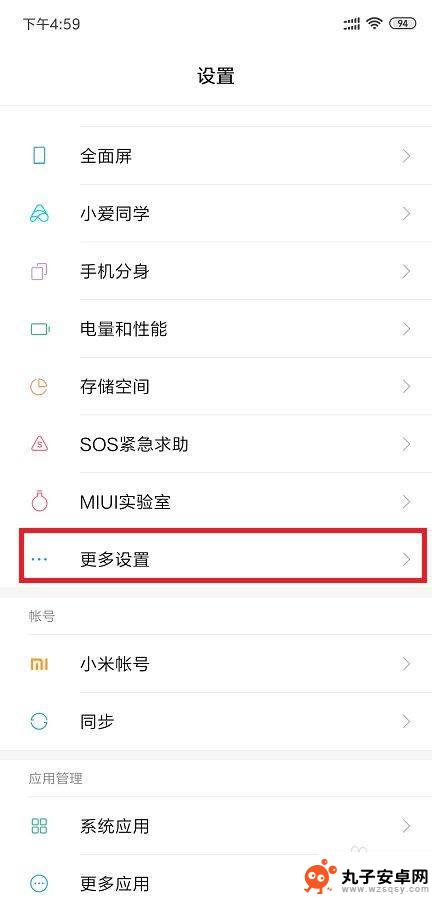
2.
点击一键换机
在更多设置中点击一键换机。
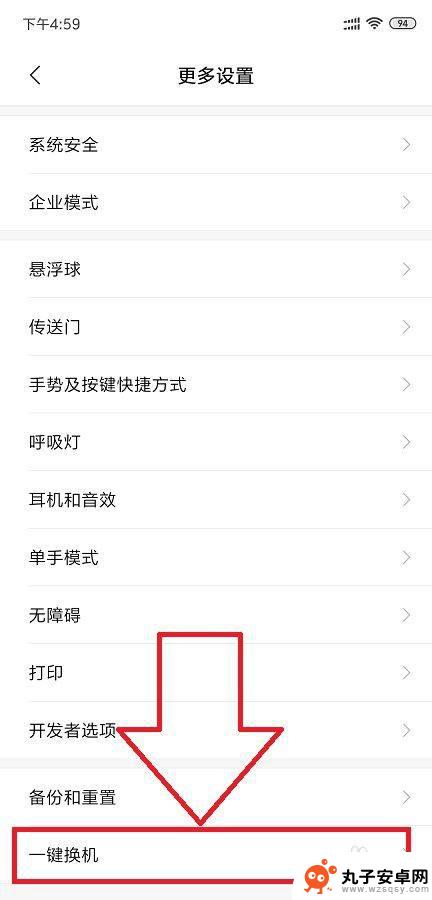
3.
点击我是新手机
在弹出的页面中点击我是新手机。
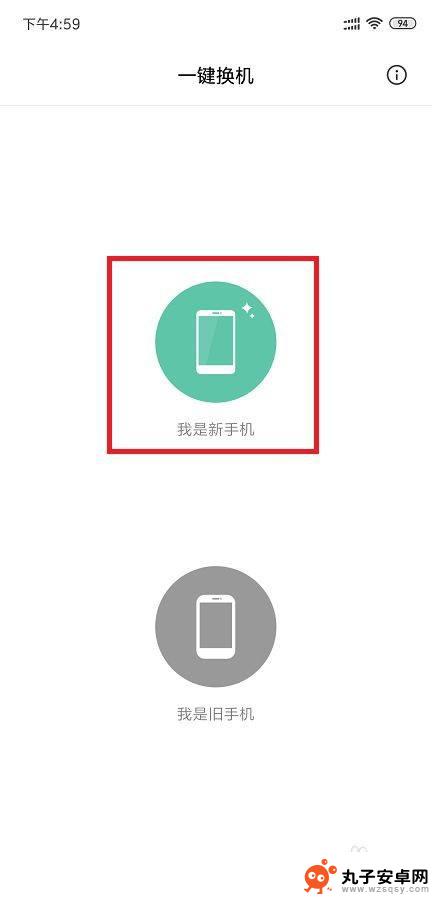
4.
点击其他安卓手机
在当前页面点击从其他安卓手机导入。
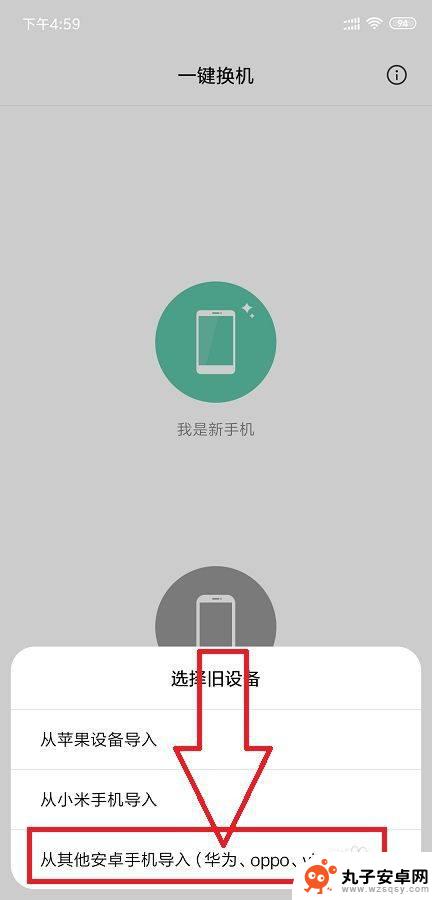
5.
点击开始换机
扫描二维码安装小米一键换机,安装完成点击开始换机即可。
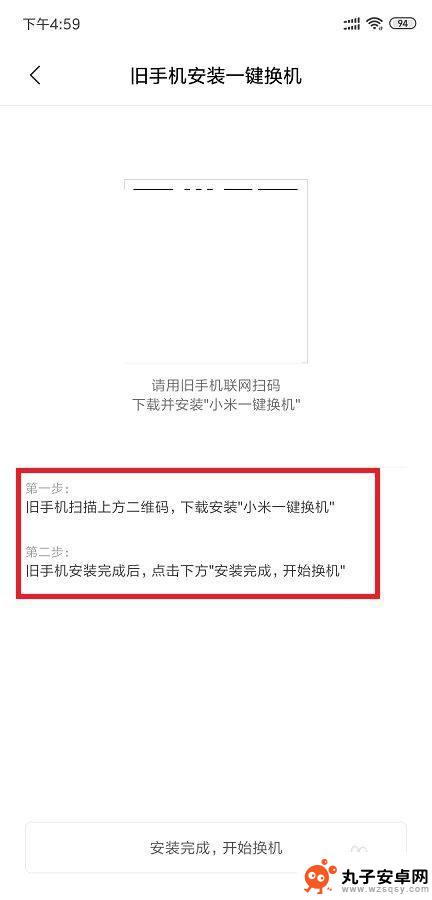
以上就是如何一键换机,将华为手机替换为红米手机的全部内容,如果你遇到这种情况,可以尝试按照以上方法解决,希望对大家有所帮助。
相关教程
-
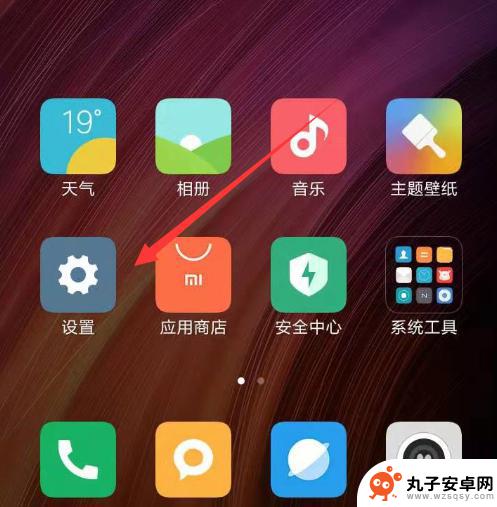 小米手机迁移到华为手机 小米手机备份数据到华为手机
小米手机迁移到华为手机 小米手机备份数据到华为手机在这个移动互联网时代,手机已经成为我们日常生活中必不可少的工具,当我们决定将小米手机迁移到华为手机时,备份数据就成为了一个重要的环节。小米手机备份数据到华为手机的过程并不复杂,...
2024-02-27 10:19
-
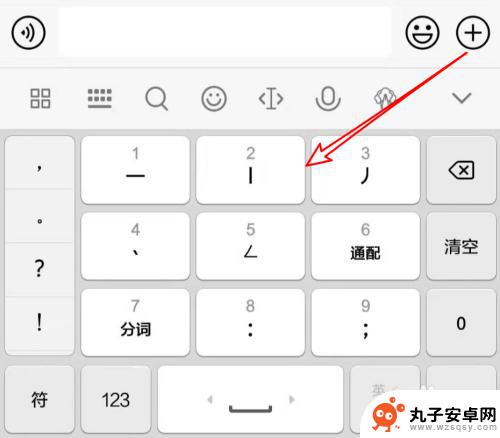 小米手机怎么换键盘皮肤 小米手机如何设置键盘皮肤
小米手机怎么换键盘皮肤 小米手机如何设置键盘皮肤小米手机作为一款备受欢迎的智能手机品牌,拥有许多个性化定制功能,其中键盘皮肤的更换和设置就是其中之一,想要为小米手机的键盘换上新的皮肤,只需简单几步操作即可实现。用户可以根据个...
2024-10-06 17:39
-
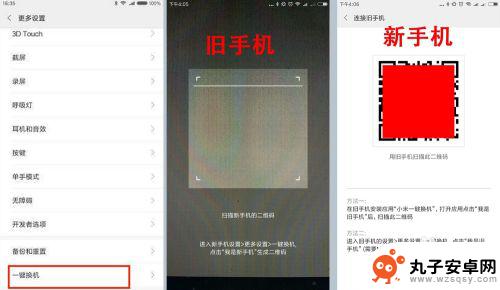 小米手机如何转换信息 小米手机数据转移新手机步骤
小米手机如何转换信息 小米手机数据转移新手机步骤在现代社会中手机已经成为我们生活中不可或缺的一部分,随着科技的不断发展,手机的功能也越来越强大。小米手机作为一款备受青睐的智能手机品牌,其数据转移功能也备受用户称赞。想要更换新...
2024-09-05 09:36
-
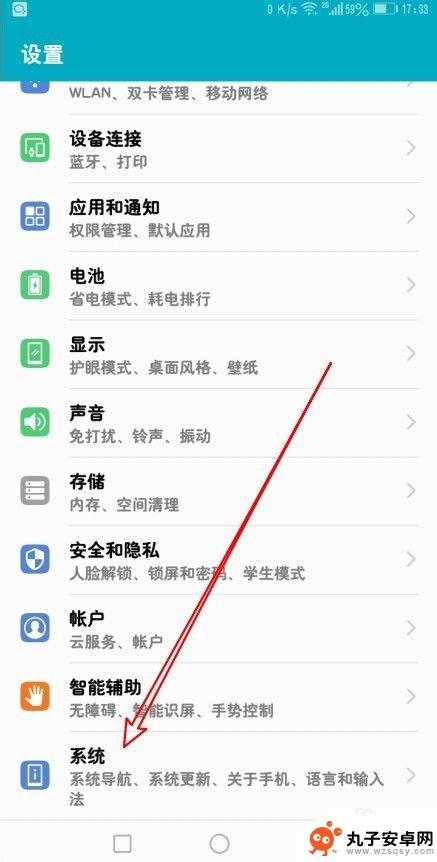 华为手机怎么设置手机转移 华为手机换新机怎么迁移联系人
华为手机怎么设置手机转移 华为手机换新机怎么迁移联系人在日常生活中,我们经常会遇到需要更换手机的情况,尤其是当我们从一部华为手机换成另一部华为手机时,在这种情况下,我们需要将原手机上的联系人、短信、图片等重要数据转移到新手机上。华...
2024-09-14 13:32
-
 小米华为手机克隆怎么克隆 小米手机导入华为手机数据方法详解
小米华为手机克隆怎么克隆 小米手机导入华为手机数据方法详解近年来手机克隆现象屡见不鲜,尤其是小米和华为这两大知名手机品牌,许多用户对于如何将小米手机的数据导入到华为手机中感到困惑。幸运的是有一些简单而有效的方法可以帮助我们解决这个问题...
2024-01-09 15:34
-
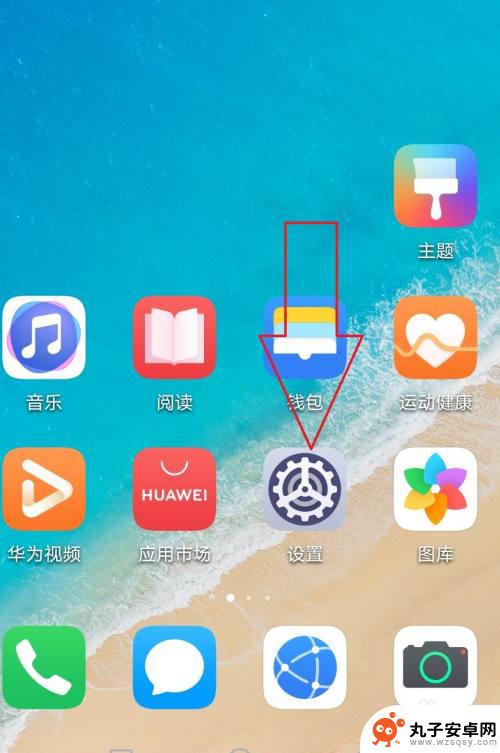 华为手机怎么迁到苹果手机 华为手机备份数据到苹果手机
华为手机怎么迁到苹果手机 华为手机备份数据到苹果手机在如今移动设备的快速更新换代中,很多人可能会面临着从一款手机转换到另一款手机的情况,比如当我们想从华为手机迁移到苹果手机时,如何顺利地迁移数据成为了一个重要的问题。对于很多用户...
2024-02-26 16:29
-
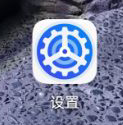 怎么把oppo旧手机上的数据导入到新华为手机上 oppo手机数据迁移到华为手机的操作教程
怎么把oppo旧手机上的数据导入到新华为手机上 oppo手机数据迁移到华为手机的操作教程在日常生活中,我们经常会更换手机,而在更换手机的过程中,数据迁移成为一个让人头疼的问题,特别是当我们从一款品牌的手机转移到另一款品牌的手机时,比如把oppo旧手机上的数据导入到...
2024-05-02 13:29
-
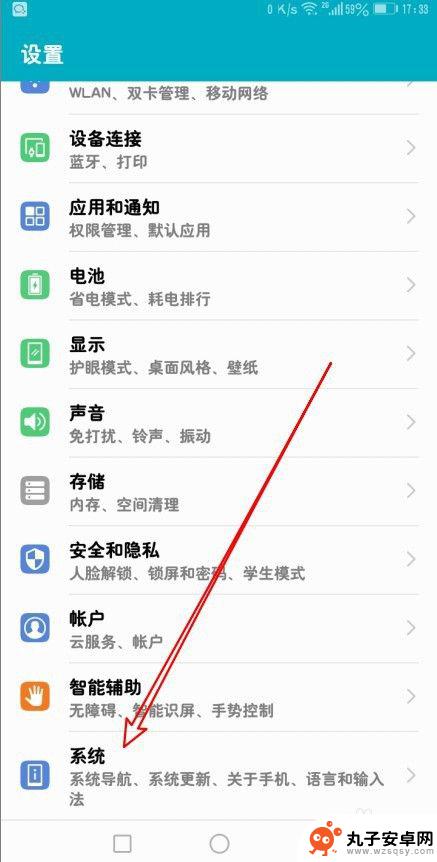 华为手机资料怎么导入新手机 华为手机怎么实现旧手机数据转移
华为手机资料怎么导入新手机 华为手机怎么实现旧手机数据转移在现代社会中手机已经成为我们生活中不可或缺的重要工具,而当我们需要更换新手机时,如何将旧手机中的数据顺利转移到新手机就成为了一个备受关注的问题。华为作为一家领先的手机厂商,其手...
2024-05-14 17:30
-
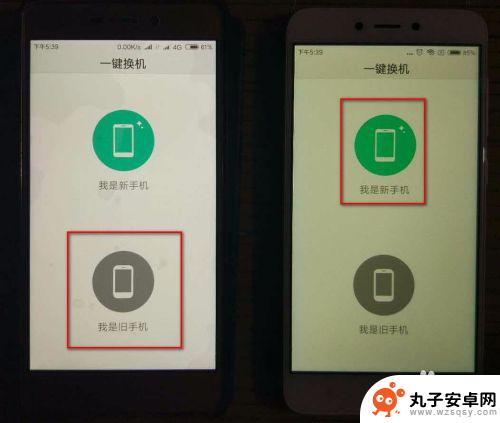 小米手机换手机怎么办理 小米手机如何备份数据
小米手机换手机怎么办理 小米手机如何备份数据随着科技的不断发展,手机已经成为我们生活中不可或缺的一部分,而在市场上,小米手机作为一款备受欢迎的品牌,备受用户青睐。随着时间的推移,我们或许会想要更换一部新的手机,那么小米手...
2024-09-10 14:35
-
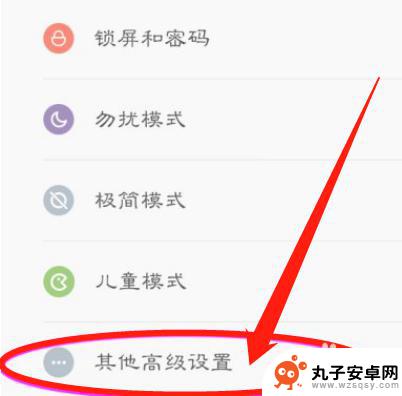 红米手机按音量键老是出来用户反馈怎么关闭 红米k40音量键失灵
红米手机按音量键老是出来用户反馈怎么关闭 红米k40音量键失灵近日有关红米手机音量键的用户反馈引起了广泛关注,据报道一些红米手机用户抱怨称,他们的手机在使用过程中频繁弹出用户反馈界面,尤其是与音量键相关的问题。而最新发布的红米K40系列更...
2024-01-08 12:16
热门教程
MORE+热门软件
MORE+-
 步步吉祥app手机版
步步吉祥app手机版
44MB
-
 趣动漫app
趣动漫app
58.27M
-
 咪咕圈圈漫画软件手机版
咪咕圈圈漫画软件手机版
19.61M
-
 漫天玉漫画最新版本
漫天玉漫画最新版本
52.31M
-
 ABC学习机安卓版本
ABC学习机安卓版本
29.43M
-
 武汉教育电视台手机版
武汉教育电视台手机版
35.59M
-
 声远论坛包
声远论坛包
37.88M
-
 在线翻译神器app软件
在线翻译神器app软件
11.91MB
-
 青云租app官网版
青云租app官网版
27.65MB
-
 家乡商城手机版
家乡商城手机版
37.66MB